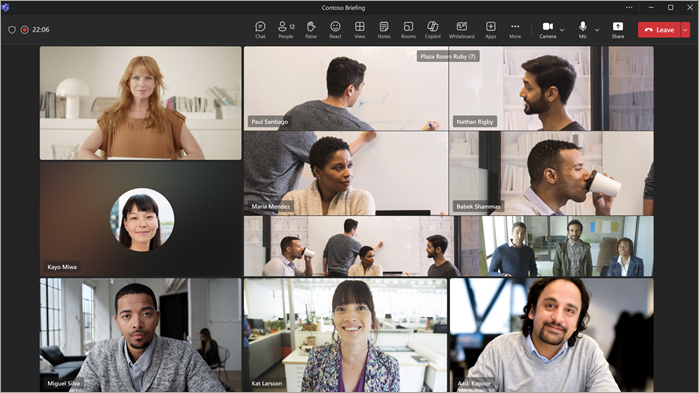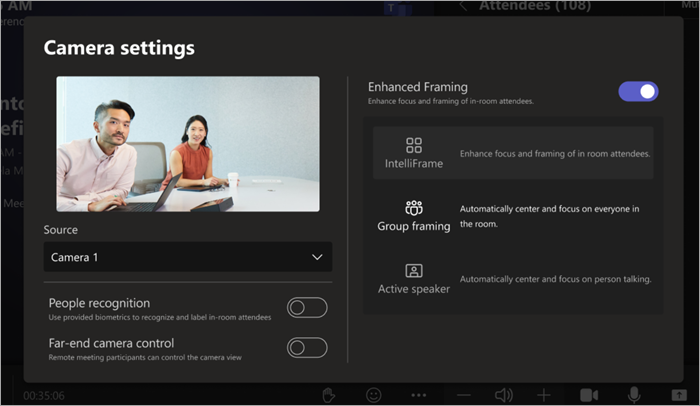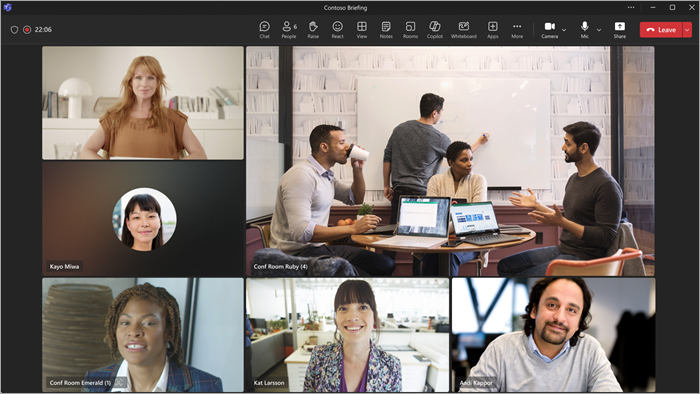Poboljšajte hibridne sastanke uz Microsoft IntelliFrame za Teams Rooms
Primjenjuje se na
IntelliFrame sučelje je za mrežne sastanke utemeljeno na AI-u osmišljeno za poboljšanje hibridnih sastanaka. Microsoft Teams Room opremljene podržanim kamerama stvaraju pametne sažetke sadržaja videozapisa zumiranjem sudionika u sobi i uokvirujući ih tako da sudionici na mreži jasno vide svoja lica i geste.
Način funkcioniranja
Sve Microsoft Teams Room s licencom Pro opremljenom podržanom kamerom bit će omogućen IntelliFrame. Sudionici na mreži na radnoj površini aplikacije Microsoft Teams (Windows i Mac) i Mobile (Android i iOS) po zadanom će vidjeti videosadržaje IntelliFrame iz soba s tim kamerama. Jednostavno stvorite sastanak, dodajte sobu za sastanke i pokažite se.
Nakon ulaska u sastanak sudionici će se automatski smjestiti u okvire, što će svima biti jednako vidljivo. Aktivni zvučnici prikazat će se u jednom od četiri veća okvira, dok ostala tri zauzimaju tri najnovija aktivna govornika. Panoramski prikaz cijele sobe za sastanke po zadanom se prikazuje na dnu zaslona.
Napomena: IntelliFrame podržava najviše 12 osoba u teams sobi i najviše 64 sudionika sastanka.
Uključivanje i isključivanje značajke IntelliFrame
Osobe u teams sobi može kontrolirati IntelliFrame pomoću postavki sastanka na konzoli.
-
Na konzoli Microsoft Teams Room idite na Postavke kamere (padajući izbornik pokraj ikone Kamera) i odaberite željeni način rada kamere.
Skrivanje ili prikaz prikaza sobe
Prikaz cijele sobe po zadanom se prikazuje pri dnu prozora sastanka. To možete isključiti tako da desnom tipkom miša kliknete pločicu videozapisa i odaberete Sakrij panoramu.
Imajte na umu da se naziv sobe za sastanke u donjem kutu prikazuje samo tri sekunde za udaljene sudionike. Možete ga vratiti tako da pokazivač miša postavite iznad ikone.
Istražite dinamičnu pločicu videozapisa sobe na temelju broja osoba
IntelliFrame obuhvaća mogućnosti broja osoba koje mogu poboljšati iskustvo sastanka za mrežne sudionike. Kada je administrator omogućio, pločica videozapisa sobe u prikazu Galerija mijenja veličinu na temelju broja osoba u sobi. Kada je jedna osoba u sobi, pločica odgovara veličini udaljenog sudionika. Pločica sobe s dvije ili više osoba proširuje se tako da bude četiri puta veća.
Napomene:
-
Ponekad kamera može prepoznati nežive objekte kao osobe. To se vjerojatno događa zbog kretanja, bilo kroz tablicu koja se trese, sjene ili vjetar koji pomiče objekt u pozadini. To bi neodatovanje trebalo prestati kada se pokret zaustavi.
-
Uokvirivanje sudionika najbolje funkcionira kada sjede na najmanje metar razmaku i manje od 5 metara od kamere.